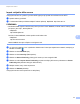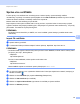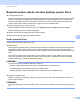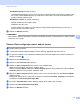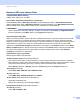Network User's Guide
Table Of Contents
- Příručka síťových aplikací
- Obsah
- 1 Úvod
- 2 Změna síťových nastavení
- 3 Konfigurace přístroje pro použití v bezdrátové síti (ADS-2800W / ADS-3600W)
- Přehled
- Potvrzení síťového prostředí
- Konfigurace
- Konfigurace v režimu Ad-hoc
- Konfigurace přístroje pro bezdrátovou síť pomocí průvodce nastavením ovládacího panelu přístroje
- Použití Wi-Fi Direct®
- Skenování z mobilního zařízení pomocí Wi-Fi Direct®
- Konfigurace sítě Wi-Fi Direct®
- Přehled konfigurace sítě Wi-Fi Direct®
- Konfigurace sítě Wi-Fi Direct® metodou stiskem jediného tlačítka
- Konfigurace sítě Wi-Fi Direct® metodou stiskem jediného tlačítka Wi-Fi Protected Setup™ (WPS)
- Konfigurace sítě Wi-Fi Direct® metodou PIN
- Konfigurace sítě Wi-Fi Direct® metodou PIN Wi-Fi Protected Setup™ (WPS)
- Ruční konfigurace sítě Wi-Fi Direct®
- 4 Webová správa
- Přehled
- Konfigurace nastavení přístroje
- Nastavení přihlašovacího hesla
- Využijte ověření LDAP
- Omezení uživatelů
- Synchronizace se serverem SNTP
- Změna konfigurace funkce Skenovat do FTP
- Změna konfigurace Skenovat na SFTP
- Změna konfigurace funkce Skenovat do sítě (Windows®)
- Změna konfigurace funkce Skenovat do SharePoint (Windows®)
- Konfigurace pokročilých nastavení TCP/IP
- Import/export adresáře (ADS-2800W / ADS-3600W)
- 5 Skenování do e-mailového serveru (ADS-2800W / ADS-3600W)
- 6 Bezpečnostní funkce
- 7 Odstraňování problémů
- 8 Přídavná síťová nastavení (pro systém Windows®)
- Typy nastavení
- Instalace ovladačů používaných pro skenování prostřednictvím webových služeb (Windows Vista®, Windows® 7, Windows® 8, Windows® 8.1, Windows® 10)
- Instalace síťového skenování pro režim Infrastruktury při použití funkce vertikálního párování (Windows® 7, Windows® 8, Windows® 8.1, Windows® 10)
- A Příloha
- B Rejstřík
Bezpečnostní funkce
68
6
Správa více certifikátů 6
Funkce správy více certifikátů vám umožňuje pomocí webové správy spravovat každý certifikát
nainstalovaný na přístroji. Ve webové správě přejděte do okna CA Certificate (Certifikát CA), kde si můžete
zobrazovat obsah certifikátů a certifikáty mazat nebo exportovat.
Můžete uložit až tři CA certifikáty pro použití SSL.
Doporučujeme uložit o jeden certifikát méně, než je povoleno, a prázdné místo si rezervovat pro případ
vypršení certifikátu. Když nějaký certifikát vyprší, naimportujte na vyhrazené místo certifikát nový. Ten prošlý
pak smažte. Tím zabráníte chybě při konfiguraci.
POZNÁMKA
Používáte-li komunikace SSL pro SMTP, není nutné certifikát vybírat. Nezbytný certifikát bude zvolen
automaticky.
Import CA certifikátu 6
1 Spusťte webový prohlížeč.
2 V adresovém řádku prohlížeče zadejte IP adresu přístroje. Například: http://192.168.1.2.
POZNÁMKA
• Používáte-li DNS (systém názvů domén) nebo povolíte-li název NetBIOS, můžete místo IP adresy zadat
jiné jméno, jako např. „SdílenýSkener“.
•Například:
http://SdílenýSkener/
Povolíte-li název NetBIOS, můžete použít rovněž název uzlu.
•Například:
http://brwxxxxxxxxxxxx/
Název NetBIOS najdete na ovládacím panelu přístroje pod Jmeno uzlu.
3 Ve výchozím nastavení není vyžadováno žádné heslo. Pokud jste nějaké heslo nastavili, zadejte jej a
klikněte na tlačítko .
4 Klikněte na kartu Network (Síť) a poté na Security (Zabezpečení).
5 Klikněte na CA Certificate (CA certifikát).
6 Klikněte na Import CA Certificate (Importovat CA certifikát) a vyberte certifikát.
7 Klikněte na Submit (Odeslat).